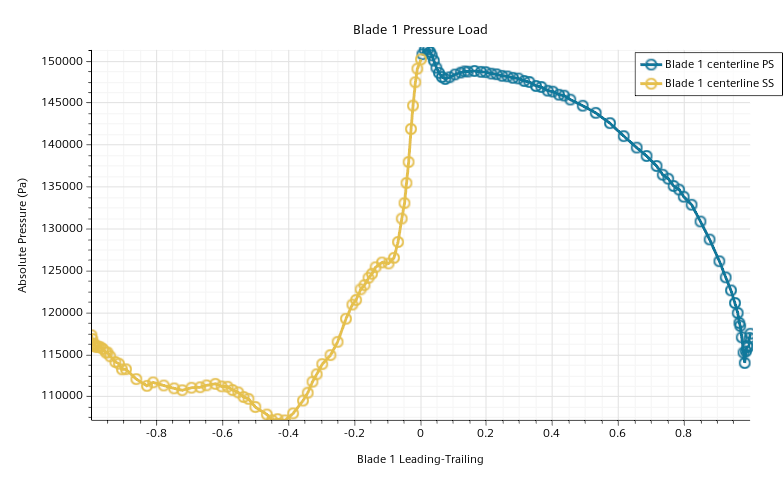绘制叶片载荷图
评估叶片载荷是涡轮机设计的核心研究。通过应用叶片参数化,可以创建压力分布沿选定截面展开的绘图。
- 右键单击节点并选择。除了新的参数化外,Simcenter STAR-CCM+ 还将相应的转换嵌入:叶片 1 添加在之中。
- 选择叶片 1 节点,然后设置以下属性:
属性 值 压力侧叶片表面 吸入侧叶片表面 轴对称参数化 轴对称 1 前缘 (将光标悬停在下拉列表中的条目上,即显示该条目的完整路径)。
尾缘 完成后,参数化添加的以下场函数可在衍生部件和其他对象中使用: - 创建衍生部件,每个部件在叶片的任一侧定义从叶片根部到叶片尖端的曲线:
- 要创建最终绘图:展开的叶片载荷图如下所示: